win10文件名后缀隐藏了的恢复方法 win10文件后缀隐藏了怎么显示
更新时间:2023-08-24 10:26:11作者:zheng
有些用户想要查看自己的win10电脑文件的后缀名,却发现文件后缀名被隐藏了,这该怎么办呢?今天小编教大家win10文件名后缀隐藏了的恢复方法,操作很简单,大家跟着我的方法来操作吧。
具体方法:
1.如图,我们需要将这个新建的TXT文本文档的后缀名修改成所以需要的扩展名格式。但后缀名却被隐藏了,需要设置显示扩展名才可以进行修改。

2.随意打开一个文件资源管理器,点击界面左上角的“文件”。
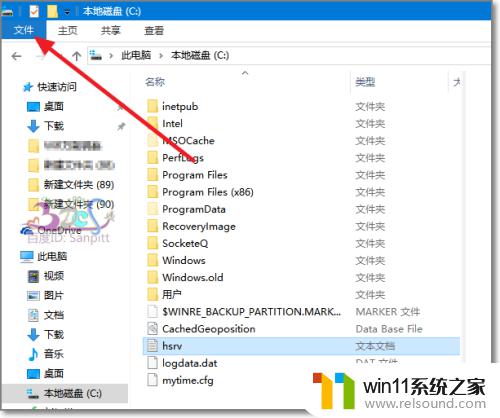
3.弹出功能菜单,选择“更改文件夹和搜索选项”,也有可能直接显示的是“选项”。
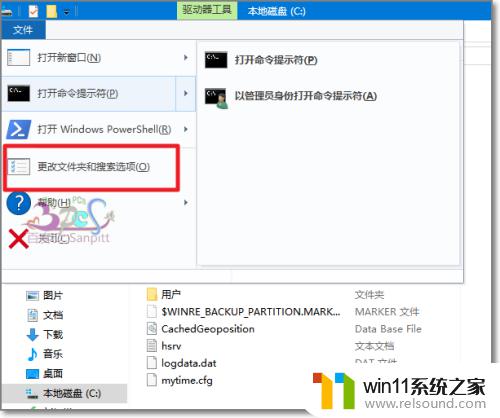
4.进入文件夹选项界面,点击进入查看页签。
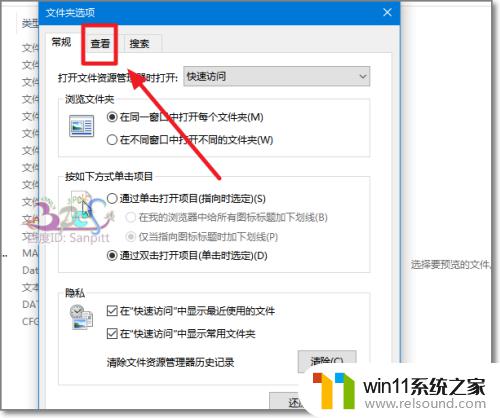
5.在“高级设置”中找到“隐藏已知文件类型的扩展名”,取消与勾选代表显示与隐藏文件的后缀名。
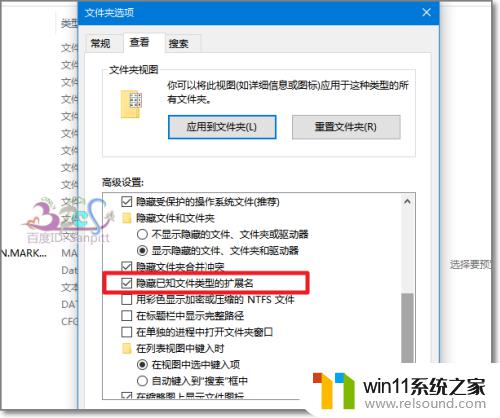
6.如,现在是需要显示文件的后缀名,则将前面的勾去掉,点击确定。
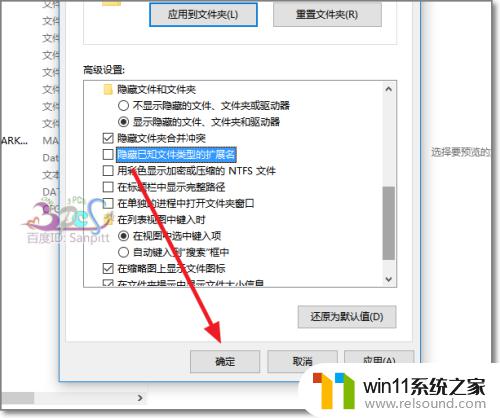
7.再回到刚刚的文件界面,可以看到文件的后缀名已经显示出来了。可以进行扩展名修改了。
以上就是win10文件名后缀隐藏了的恢复方法的全部内容,有需要的用户就可以根据小编的步骤进行操作了,希望能够对大家有所帮助。















